win101909 システムをアップグレードした後、サウンド カードから音が出なくなったり、ノイズが発生したり、音が大きく小さくなったりすることを除けば、他の面では問題はありません。編集者は、この場合、問題を解決するには、デバイス マネージャーでサウンド カード ドライバーを更新するか、独自のハードウェア周辺機器を確認する必要があると考えています。
win101909 でサウンド カードから音が聞こえない場合の対処方法
1. サウンド カード ドライバーが正しくインストールされ、サウンド関連サービスが無効になっていない場合:
1 . マウスを右クリックし、画面の左下隅にある音量アイコンをクリックします。

2. ポップアップ メニューの [ボリューム シンセサイザーを開く] をクリックします。

3. 次に、[デバイス] 列の右側にある下矢印をクリックします。

4. 次に、正しいサウンド デバイスを選択します (スピーカーを推奨します)。

5. デバイスを選択したら、音量を適切なサイズに調整します。

6. 設定が完了したら、テストのために音楽プレーヤーを開いてみましょう。
正常に動作している場合は、リズムに合わせて音を震わせているデバイスやプログラムに緑色の長いバーが表示されます。

2. デバイス マネージャーを変更します
1. まず、「スタート」を右クリックし、「デバイス マネージャー」を選択し、クリックしてに入ります。

2.「サウンド、ビデオ、およびゲーム コントローラー」を見つけます。

3. 次に、右クリックして [ドライバーの更新] または [デバイスのアンインストール] または [デバイスの無効化] を選択し、3 つすべてを試します。

4. デバイスをアンインストールして無効にしてから、デバイスをインストールするかデバイスを有効にします。
以上がwin101909のサウンドカードがサイレントになる問題を解決する解決策の詳細内容です。詳細については、PHP 中国語 Web サイトの他の関連記事を参照してください。
 如何查找电脑的声卡信息Jan 14, 2024 pm 08:24 PM
如何查找电脑的声卡信息Jan 14, 2024 pm 08:24 PM刚买来的电脑总要对其有充分的了解吧,我们平时使用的电脑离不开显卡和声卡,那么自己电脑的显卡声卡怎么样呢?很多朋友并不是很清楚,下面,小编给大家带来了查看自己电脑的声卡的图文了。声卡也叫音频卡,实现声波/数字信号之间的相互转换,有时候电脑会出现没有声音输出,很多是因为声卡出现了问题,那么如何查看电脑的声卡呢?下面,小编给大家讲解查看自己电脑的声卡的方法了。怎么查看自己电脑的声卡在桌面上找到我的电脑,然后右击我的电脑,然后找到管理命令。电脑声卡图-1然后在系统工具里找到设备管理器。电脑声卡图-2点击
 4 款最佳 Windows 11 声卡可供选择Apr 28, 2023 am 11:58 AM
4 款最佳 Windows 11 声卡可供选择Apr 28, 2023 am 11:58 AM几年前,为了在您的计算机上获得完美的音质,您需要专门的声卡。现代计算机已经发展并且不再需要声卡,因为现在主板中内置了音频硬件。虽然这种内置音频硬件已经足够,但升级到高端声卡可以提高音质,特别是如果您计划将环绕声系统连接到Windows11PC。您将能够使用适合您计算机的声卡来增强音频体验。在本文中,我们将探索最好的Windows11声卡。我应该在声卡中寻找什么?如果您不知道要考虑的最重要因素,则可能很难找到最适合Windows11的声卡。以下是购买时需要考虑的基本要素:声道音频:支持5
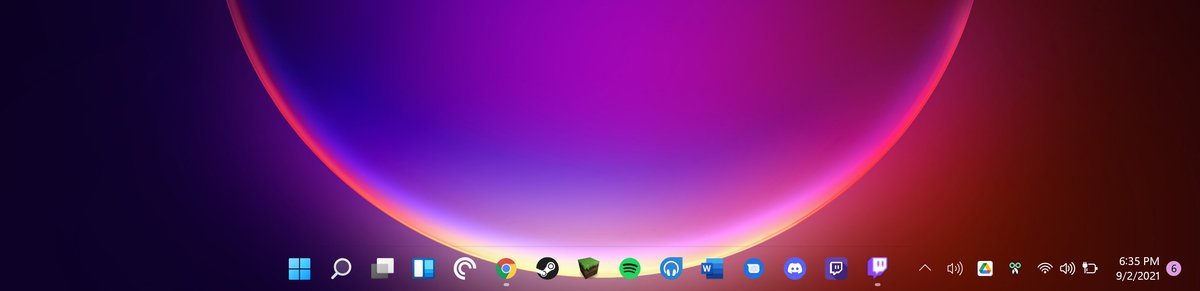 TranslucentTB不起作用:如何解决Jun 06, 2023 am 08:21 AM
TranslucentTB不起作用:如何解决Jun 06, 2023 am 08:21 AMTranslucentTB是寻求时尚简约桌面外观的Windows11爱好者广泛使用的工具,遇到了障碍。自从发布以来Windows11内部版本22621.1344(22H2)28年2023月日,TranslucentTB对大多数用户不起作用。此错误使用户努力应对其任务栏的有限自定义选项。用户在寻求克服这一挫折的解决方案时,挫败感显而易见。在最近的Windows11更新之后,TranslucentTB无法正常工作的问题已在多个在线平台上广泛报道,包括论坛和社交媒体。用户一直在分享他们的经验,拼命寻找
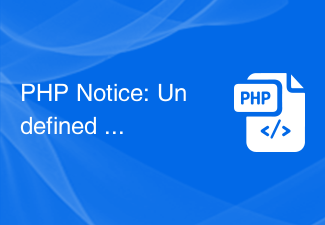 PHP Notice: Undefined index:的解决方法Jun 22, 2023 am 10:15 AM
PHP Notice: Undefined index:的解决方法Jun 22, 2023 am 10:15 AM当使用PHP开发Web应用程序时,经常会遇到“PHPNotice:Undefinedindex:”这样的错误消息。此错误消息通常与数组相关。在PHP中,当我们使用未定义的数组索引时,就会收到这种类型的错误消息。这通常会发生在以下情况下:尝试访问不存在的数组元素尝试使用错误的键来访问数组在本文中,我们将探讨如何解决此错误,并提供一些常见的应用程序开发实践
 声卡驱动异常怎么解决Feb 22, 2024 am 09:10 AM
声卡驱动异常怎么解决Feb 22, 2024 am 09:10 AM一些用户在使用电脑的时候忽然发现自己的声卡驱动有了异常,那么遇到这种情况大家可以从设备管理器里,更新一下驱动或者是回退一下驱动看看是否成功解决。声卡驱动异常怎么解决1、右键“此电脑”选择“管理”2、点击”设备管理器“,点击”声音“3、右键驱动选择“属性”4、点击上方的“驱动程序”,然后再下面就可以选择“更新或者是回退”
 声卡驱动在哪里打开Feb 22, 2024 pm 01:39 PM
声卡驱动在哪里打开Feb 22, 2024 pm 01:39 PM声卡驱动在哪里打开声卡驱动是计算机中一个非常重要的组成部分,它负责处理声音信号的输入和输出,以及对声音信号进行解码和编码。在操作系统中,我们可以通过打开声卡驱动来控制和调节计算机的音量,并且在需要时可以连接外部音频设备。那么,声卡驱动在哪里打开呢?下面将为大家详细介绍。首先,声卡驱动的打开方式取决于您的操作系统。在Windows系统中,您可以通过以下步骤打开
 声卡驱动文件在哪个文件夹Feb 21, 2024 am 09:21 AM
声卡驱动文件在哪个文件夹Feb 21, 2024 am 09:21 AM声卡驱动不可获取,但是大多数的朋友应该都只是安装过驱动,很少有人知道这个驱动安装到哪个文件夹中去了吧,其实它在系统盘中的system32文件夹中。声卡驱动文件在哪个文件夹:答:在C:\WINDOWS\system32\drivers中。安装的驱动会自动的进行保存,如果你要对驱动进行操作就在这个文件夹吧。声卡驱动文件夹进入教程:1、首先打开桌面的此电脑,然后去点击进入C盘。2、然后去点击“windows”文件夹。3、之后依次进入“system32—>drivers”。4、最后大家就可以看到声卡驱动
 PHP Notice: Undefined index: id的解决方法Jun 22, 2023 am 08:12 AM
PHP Notice: Undefined index: id的解决方法Jun 22, 2023 am 08:12 AM在使用PHP进行编程的过程中,可能会遇到诸如“Undefinedindex:id”的错误提示。这种错误信息提示可能让很多初学者感到疑惑,本文将为大家简单介绍这种错误的本质以及解决方法。一、什么是“Undefinedindex:id”错误在开发中,我们会使用各种各样的数组来存储数据。一个错误的代码可能会导致程序无法正确地解析变量,结果便是出现所谓“


ホットAIツール

Undresser.AI Undress
リアルなヌード写真を作成する AI 搭載アプリ

AI Clothes Remover
写真から衣服を削除するオンライン AI ツール。

Undress AI Tool
脱衣画像を無料で

Clothoff.io
AI衣類リムーバー

AI Hentai Generator
AIヘンタイを無料で生成します。

人気の記事

ホットツール

SublimeText3 英語版
推奨: Win バージョン、コードプロンプトをサポート!

MantisBT
Mantis は、製品の欠陥追跡を支援するために設計された、導入が簡単な Web ベースの欠陥追跡ツールです。 PHP、MySQL、Web サーバーが必要です。デモおよびホスティング サービスをチェックしてください。

mPDF
mPDF は、UTF-8 でエンコードされた HTML から PDF ファイルを生成できる PHP ライブラリです。オリジナルの作者である Ian Back は、Web サイトから「オンザフライ」で PDF ファイルを出力し、さまざまな言語を処理するために mPDF を作成しました。 HTML2FPDF などのオリジナルのスクリプトよりも遅く、Unicode フォントを使用すると生成されるファイルが大きくなりますが、CSS スタイルなどをサポートし、多くの機能強化が施されています。 RTL (アラビア語とヘブライ語) や CJK (中国語、日本語、韓国語) を含むほぼすべての言語をサポートします。ネストされたブロックレベル要素 (P、DIV など) をサポートします。

SublimeText3 Mac版
神レベルのコード編集ソフト(SublimeText3)

SublimeText3 Linux 新バージョン
SublimeText3 Linux 最新バージョン

ホットトピック
 7439
7439 15
15 1369
1369 52
52



